
Gabriel Brooks
0
4176
463
 Jeg har for nylig gennemgået et Samsung 830 512 GB solid state-drev Samsung 830 Solid State Drive (SSD) 512 GB Review og Giveaway Samsung 830 Solid State Drive (SSD) 512 GB Review og Giveaway Nu gennemgår vi et af de mest kendte poster i solid state drive-markedet - Samsung 830 SSD (Series MZ-7PC512N / AM 2.5 "SATA III MLC). Og vi gennemgår ikke kun en lille, billig version ... som nu fungerer som det primære drev til min computer. Før det Men jeg brugte et 60 GB solid state-drev. Hvorfor? Af samme grund som nogen anden - pris. Mens priserne langsomt falder, forbliver enhver SSD med en kapacitet over 128 GB for den typiske forbruger.
Jeg har for nylig gennemgået et Samsung 830 512 GB solid state-drev Samsung 830 Solid State Drive (SSD) 512 GB Review og Giveaway Samsung 830 Solid State Drive (SSD) 512 GB Review og Giveaway Nu gennemgår vi et af de mest kendte poster i solid state drive-markedet - Samsung 830 SSD (Series MZ-7PC512N / AM 2.5 "SATA III MLC). Og vi gennemgår ikke kun en lille, billig version ... som nu fungerer som det primære drev til min computer. Før det Men jeg brugte et 60 GB solid state-drev. Hvorfor? Af samme grund som nogen anden - pris. Mens priserne langsomt falder, forbliver enhver SSD med en kapacitet over 128 GB for den typiske forbruger.
Hvad gør du, når du har så lidt plads? Hvordan prioriterer du dine data? Og har nogle programmer fordel af hurtig lagring mere end andre?
Boot Drive

For de fleste købere er der en ting, du altid ønsker på dit solid state-drev. Skal du få et Solid State Drive (SSD)? [Opinion] Skal du få et SSD (Solid State Drive)? [Opinion] Hvis du har fulgt med på nogle af de seneste nyheder om nye computerdele, har du måske hørt om SSD'er eller solid state drev. De er designet til at erstatte din ujævn, langsom harddisk og…. Det er dit operativsystem. Hardwareentusiaster er begyndt at bruge udtrykket “startdrev” for ikke kun at beskrive et hvilket som helst opstartbart drev på en pc, men i stedet et lille, hurtigt drev, der er indlæst med en computers operativsystem.
Indlæsning af dit operativsystem på et solidt drev reducerer starttider og belastningstider for enhver operativsystemfunktion. Du vil bemærke, at de små forsinkelser, der undertiden er opstået ved daglig brug af computeren, for det meste er forbudt.
Heldigvis kan dagens operativsystemer let tilpasses et beskedent faststofdrev. Windows 7 har brug for 25 GB plads til en komplet installation, men kan tage langt mindre plads, hvis du deaktiverer forskellige funktioner. Mac OS X Mountain Lion og Linux tager endnu mindre plads.
Din brugerprofil skal også være på dit solid state-drev. Du behøver at holde øje med oppustethed, som det vil blive talt om senere i denne artikel, men du har generelt ikke meget problemer med det. Brugerprofilmapper begynder kun at blive store, når et stort antal filer er placeret i dem (normalt fotos eller videoer), og du kan nemt flytte dem til et andet drev.
Reducer fodaftrykket i Windows
Der er et bredt udvalg af solid state drev med en 60 GB eller 64 GB kapacitet, der er prissat omkring $ 60, så plads er ikke noget, du skal bekymre dig om. Du ønsker dog muligvis at reducere størrelsen på din Windows-installation, så du kan installere andre programmer.
Du kan starte med at åbne Windows-funktioner og deaktivere det, du ikke har brug for. De mest almindelige poster er Spil, Internet Explorer 9 og Mediefunktioner. Brugere, der allerede har alternativer til disse almindelige Microsoft-applikationer, vil sandsynligvis ikke bemærke, at de mangler.
Et andet almindeligt trick, der kan spare dig for flere gigabyte plads, er at slå Dvaletilstand fra. Denne funktion fungerer ved at gemme din computers hukommelse på din langtidsopbevaring, så deaktivering af den frigør plads reserveret til denne funktion. Se Microsofts supportside for instruktioner.
Hvis du stadig ønsker at blive mindre, bør du tjekke vores artikel om strømlining af Windows 7 ved hjælp af en lille SSD? Slank Windows 7 ned med minimale installationer ved hjælp af en lille SSD? Slank Windows 7 ned med minimale installationer Hvor stor er din harddisk? 80 GB? 300 GB? 5 TB? Du har måske mere end nok plads, men hvis du ejer en enhed med en lille SSD - måske en netbook,…. Du finder tip, der giver dig mulighed for at få operativsystemet lille nok til at passe på et 8 GB drev.
Hvilke applikationer skal du installere?
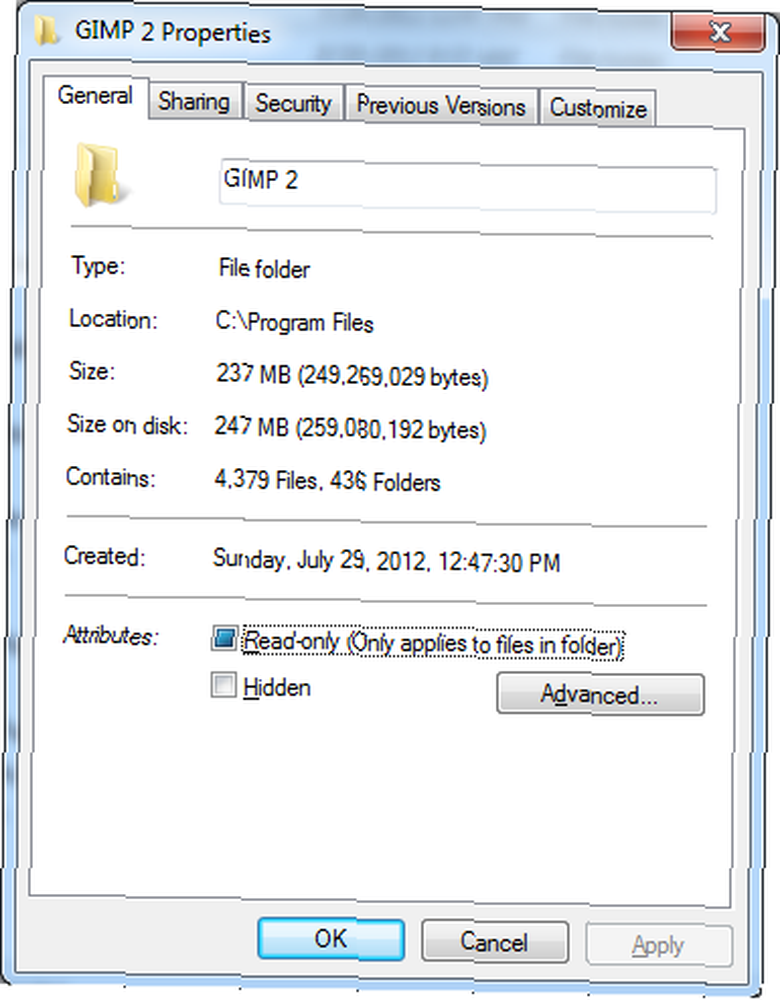
Når du har installeret dit operativsystem på dit solid state-drev, skal du beslutte, hvad du skal gøre med den resterende plads. Det enkle svar er installere apps. Men hvilke apps?
Der er ingen kategori af apps, der kommer flere andre til gode. Ja, en app med lang lastetid indlæses muligvis meget hurtigere. Men en app, der normalt har en kort indlæsningstid (som en webbrowser eller dokumenteditor), indlæses nu næsten med det samme.
Når det er sagt, synes jeg produktivitetsapps normalt er det bedste valg. Dette skyldes, at de ikke tager meget plads. GIMP indlæses med lynhastighed fra et solidt drev, men tager kun 250 MB plads. Den typiske Microsoft Office-pakke vejer ca. 1 GB. Mindre apps, som Filezilla, tager ofte 20 MB eller mindre.
De fleste brugere kan - og bør - indlæse hver produktivitets-app, de har på deres solid state-drev og har stadig en god plads tilbage. Glem heller ikke din webbrowser. Det tager ikke meget plads og indlæses øjeblikkeligt, når det placeres på en SSD.
Derefter kan du bekymre dig om underholdning. Installation af et spil på et solidt drev kan have en enorm indflydelse på belastningstider, men et enkelt moderne 3D-spil kan let tage ti til tyve gigabyte plads.
Opdeling af dine programmer mellem to harddiske er ikke svært. Min taktik er at oprette sekundære programfiler og -mapper på mit mekaniske drev og placere software i hvilken mappe der er passende. Installatører placerer automatisk skrivebord og genvejsmenuer på de rigtige steder uanset hvor softwaren er installeret.
Hvad med filer?
Filer, der ikke er relateret til en applikations funktion, hører normalt ikke på et lille faststofdrev. De tager meget plads og får ikke meget udbytte af en fast tilstand-drevs hurtige overførselshastigheder.
Ja, det kan være rart at en billedfil eller filmfil indlæses med det samme. De fleste indlæses dog hurtigt allerede, og når de først er indlæst, er der ingen fordel. En billedfil eller -film ser ikke anderledes ud.
Især skal filmfiler efterlades på et mekanisk drev. En enkelt high-definition-film kan tage 5 til 10 GB plads. Du har simpelthen ikke plads til det på et lille faststofdrev.
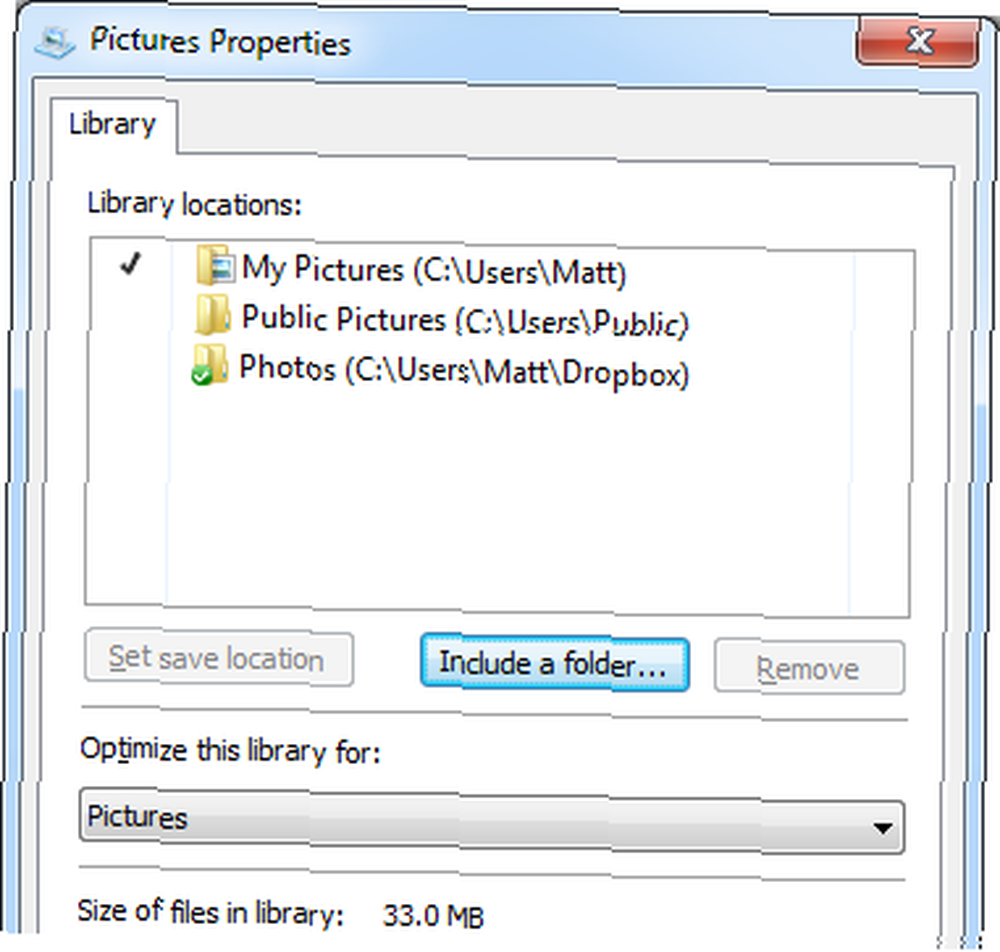
Håndtering af filer mellem separate drev er især let nu, hvor Windows har en biblioteksfunktion. Dette giver dig mulighed for at se alle filer af en bestemt type, uanset fysisk placering, i det samme bibliotek. For at tilføje mapper til et bibliotek skal du bare skrive-klikke på bibliotekets ikon og navigere til Egenskaber. Du finder en Inkluder en mappe i menuen, der åbnes.
Håndtering af plads
Der er et par gotchas, som du kan støde på, når du bruger et lille faststofdrev.
Downloads er de første. Som standard vil filer, du downloader, gå til en mappe på din primære harddisk. Hvis du dækker plads forsvinder uden grund, er det den første ting, du skal tjekke. Eller du kan ændre din browsers standardoverførselsplacering til en mappe på dit sekundære drev.
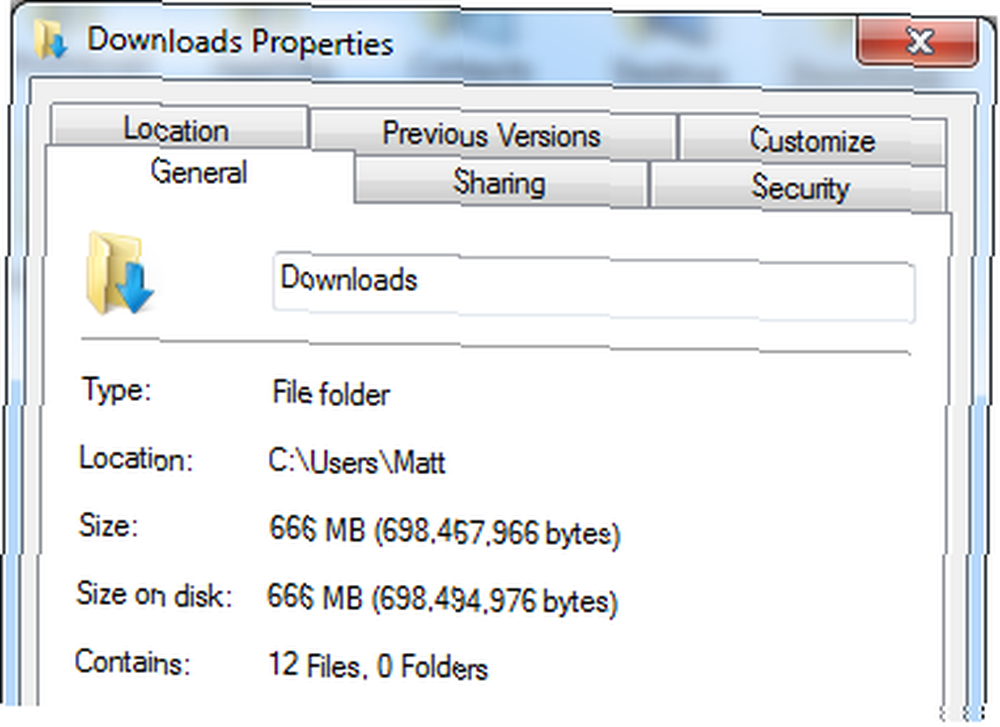
Gotcha nummer to er brugerdata. Et rimeligt antal applikationer vil installere data i din Windows-brugermappe, selvom du installerer softwaren på et sekundært drev. Dette tager normalt ikke meget plads, men det kan tilføje adskillige gigabyte data over tid. Nogle apps forsømmer ikke at slette disse data, når du også har afinstalleret dem, så hold øje med dem.
Patches er det sidste nummer. Software har en tendens til at vokse i størrelse over tid, når nye funktioner tilføjes og gamle forbedres. Spil er især dårlige ved dette. En ny patch med noget indhold kan tilføje flere hundrede ekstra megabyte. Over tid kan dette forbruge meget plads, så tjek regelmæssigt i softwaremapper for at se, hvor meget plads de spiser op.
Konklusion
Håndtering af et lille faststofdrev kan være smerter, men det er muligt. Jeg brugte et 60 GB drev med en komplet Windows 7 installation i cirka to år og havde aldrig meget problem. Jeg foretrækker meget at have en gigantisk SSD, selvfølgelig, men fordelen ved det lille drev var mærkbar. Lad ikke kapacitet forhindre dig i at springe til vidundere med faststoflagring.











